Cum de a deschide un prompt de comandă în Windows 10, sfaturi de calculator
„Și unde sunt toate hid? De ce aplicațiile uzuale și necesare sunt în mod constant ieșit din locurile lor? - despre cum utilizatorii cred, trecut pe la windose 10 cu „Seven“ și „Piggy“. - Unde sunt Shell „?

De fapt, ea nu va dispărea nicăieri. În prezent, se află în același loc, dar rulați-l pentru mai multe motive, a devenit mai dificilă. Poate obiceiul. Pentru a facilita sarcina dvs., Spune-mi, acum cum să deschidă un prompt de comandă în Windows 10 a 7 și cel mai simplu mod de a împărtăși câteva trucuri „pentru leneși“.
Este mai ușor decât oricând: butonul de meniu Start PKM
Acă nu ai timp pentru actualizarea dvs. „Top zece“ la versiunea 1703, faceți clic pe Start, faceți clic dreapta pe un buton (RMB), sau apăsați comanda rapidă de tastatură pentru Windows și X. Comenzi deschide consola la partea de jos a primei părți a meniurilor.
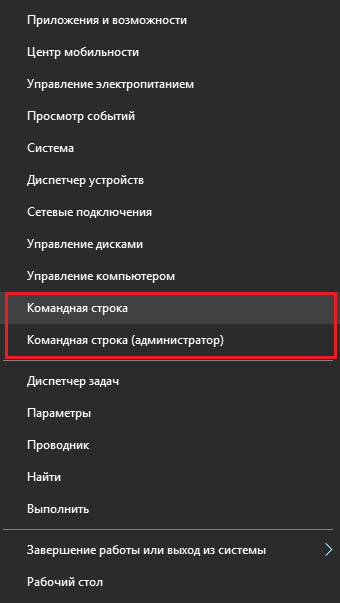
În adunarea în 1703 propmter din meniul PKM Puska un motiv sau altul înlocuit cu PowerShell. Iată ce sa întâmplat:
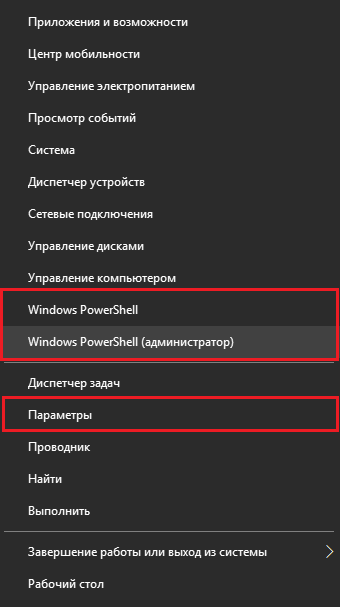
Puteți utiliza această aplicație precum și consola, dar dacă mai aproape și mai drag la fereastra neagră de obicei, returnați-l la locul:
- Deschideți prin același sistem de utilitate un meniu „Options“ și du-te la secțiunea „Personalizare“.
- Selectați din listă subsecțiunile „taskbar“. Chiar lângă comanda „Înlocuiți linia de comandă obolochkoyPowerShell ...“ muta cursorul la „Off“.
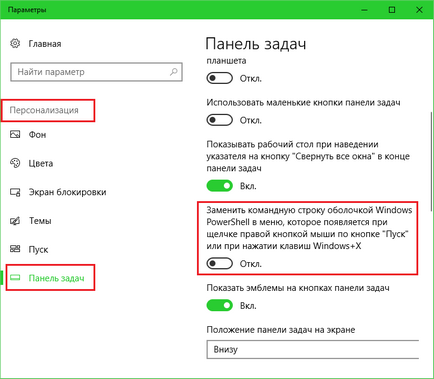
mod antic: prin intermediul catalogului de programe instalate
E Tim fel sunt susceptibile de a utiliza în trecut, și s-ar putea părea neobișnuit prin faptul că, în „top zece“, directorul de aplicații instalate ușor modificate. Deci:
- Du-te la Start și deschide lista „toate programele.“ Am coborât aproape la partea de jos - la litera „C“.
- Extindeți secțiunea „System Tools - windose“ - și aici ea este, dragă, înaintea noastră.
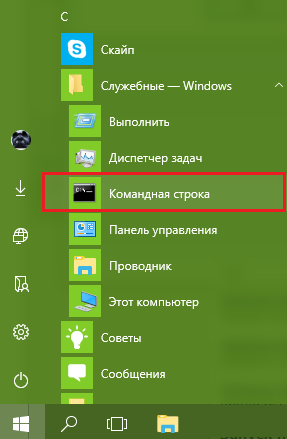
Dacă intenționați să utilizați consola pentru sarcini administrative, faceți clic pe „Command Prompt“, faceți clic dreapta pe un buton, selectați „Advanced“ și „Executare ca administrator“.
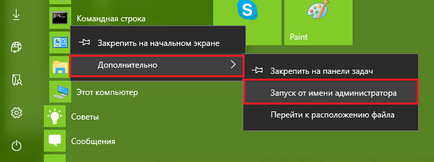
O modalitate rapidă: prin dialog „Run“
- Pentru a deschide caseta de dialog de mai sus, faceți clic pe combinația tastatură de Windows și R sau mergeți la meniul contextual al butonului Start și selectați „Run“.
- Este introdus în câmpul de intrare al echipei «cmd» (fără ghilimele) și faceți clic pe OK.
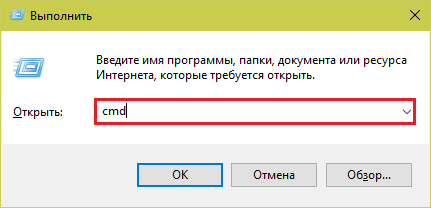
mod universal: folosind funcția de căutare sistem
- Klatsat mouse-ul pe pictograma cu pictograma lupă din bara de activități sau faceți clic pe tastatură pentru Windows, iar S - ambele acțiuni au aceeași - deschide fereastra de căutare. Este introdus în câmpul „Search“ vWindows familiare comanda „cmd“. Lista de fișiere și foldere, în numele menționat la un cuvânt este afișat în partea de sus. Și primul număr în ea va fi ceea ce am căutat.
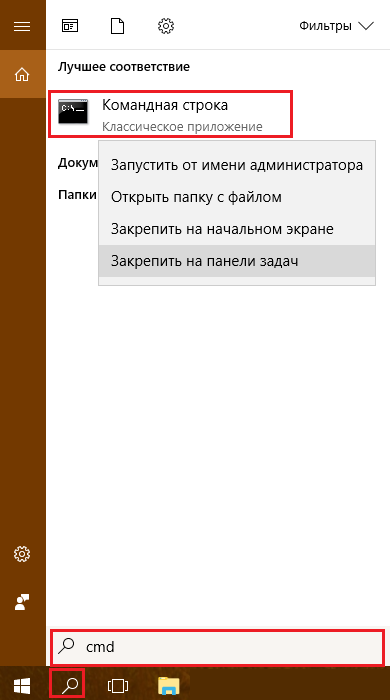
Dacă doriți să executați consola în numele administratorului, faceți clic pe fișierul care a fost găsit RMB și selectați comanda corespunzătoare. Sau după introducerea «cmd» în caseta de căutare, apăsați combinația de tastatură Enter-Shift-Ctrl.
Un mod inteligent: a crea o comandă rapidă
Am f utilizați consola în mod constant, s-ar putea găsi convenabil pentru a deschide comanda rapidă a acesteia de pe bara de activități, desktop sau din meniul Start. Ne uităm la cum să-l creați.
Pe bara de activități,
H cmd Aydem utilizând căutarea pentru Windows (cum se face acest lucru, știi deja), faceți clic pe ea și selectați PTP „Pin la Taskbar“. Eticheta va fi plasat în partea de jos a ecranului, lângă butonul Start.
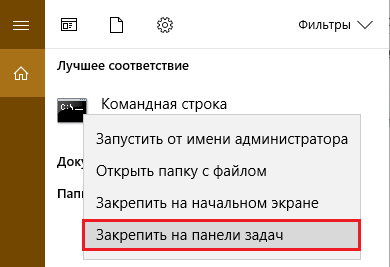
În mod implicit, linia de comandă este condusă de un cont de utilizator curent. Pentru o deschidere cu drepturi administrative o singură dată, faceți clic RMB file, din nou clic dreapta pe elementul „Command Prompt“ și selectați „Zapuskot admin“.
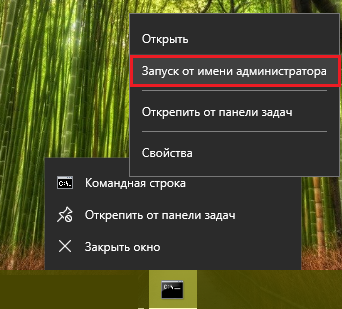
Dacă doriți ca utilitarul să înceapă cu drepturi de administrator tot timpul, prin același deschide un meniu al său „Properties“. În „eticheta“ va primi următoarea fereastră, faceți clic pe „Advanced“.
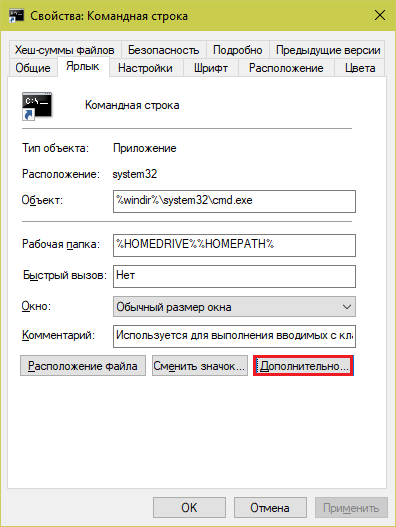
În fereastra de proprietăți suplimentare bifați caseta „Executare ca administrator“, și apoi salvați setarea.
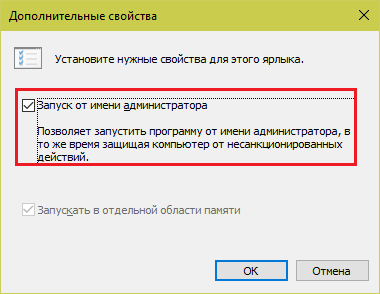
H consola ahodim prin căutarea și meniul contextual - doar modul de a crea comenzi rapide pe bara de activități. Alegeți „Pin la ecranul de start.“ După aceea, eticheta (sau, mai degrabă, țiglă) vor apărea în jumătatea dreaptă a meniului Start.
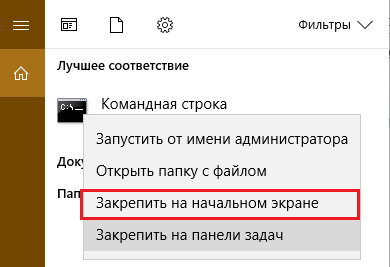
Pentru a afișa consola cu autoritatea de administrator din nou, trebuie să intre în meniul clic dreapta. Această opțiune este ascuns în secțiunea „Advanced“.
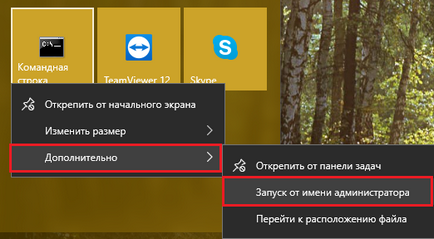
Pe desktop,
D Pentru a crea o linie de comandă comenzi rapide pe desktop, trebuie mai întâi să deschideți locația de stocare a fișierului executabil - cmd.exe. El ascunde adânc în directorul de sistem Windows \ System32 \. Pentru a nu-l caute prin fir, urmați pașii de mai sus pentru a crea o comandă rapidă pe bara de activități (o puteți șterge mai târziu), du-te la proprietăți și faceți clic pe „File Location“
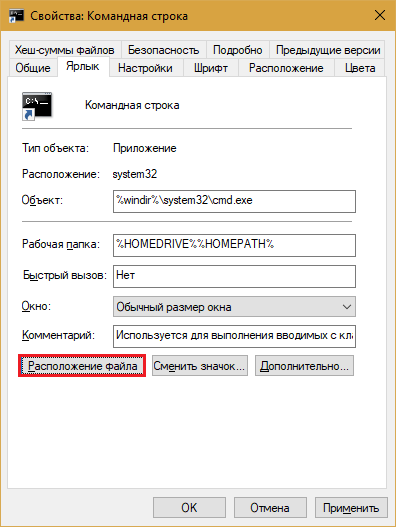
După deschiderea directorul țintă și pentru a găsi obiectul dorit, faceți clic pe butonul din dreapta „rozătoare“. În meniul drop-down, selectați „Create Shortcut“ și confirmați acordul dvs. pentru ao salva pe desktop.
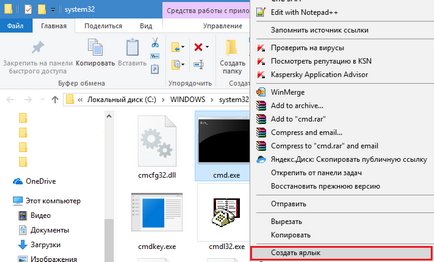
Metoda de leneș: atribui o cheie fierbinte pentru a lansa consola
copac U pe comanda rapidă incomod? Sau poate leneș, ca mine? Atribuirea pentru a deschide o comandă rapidă prompt de comandă. Pentru a face acest lucru, du-te la proprietățile scurtătura create, poziționați cursorul în „Shortcut“ și apoi apăsați orice taste împreună 2-3.
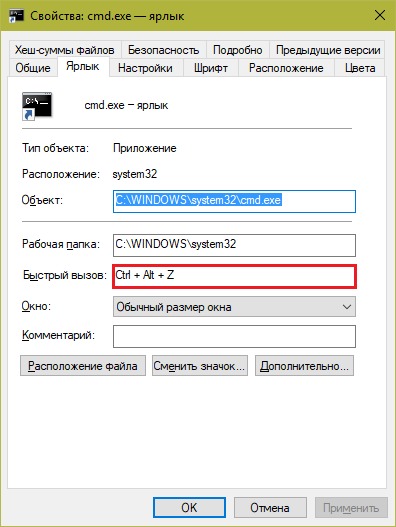
După salvarea fluxului de comandă de configurare va fi deschis cu ajutorul acestei combinații.
Modul cel mai practic: pentru a crea o comandă CMD deschisă în meniul contextual Explorer
Despre ne din cele mai practice modalități de a apela chastoispolzuemyh utilitare de sistem, considerăm adăugarea comenzile corespunzătoare în meniul contextual Explorer. De exemplu, desktop-ul. Acest lucru se face foarte simplu.
Pentru a activa linia de comandă în spațiul de lucru PKM meniu, copiați instrucțiunile scrise mai jos pentru a notebook-ului sau a unui program pe care îl înlocuiește. Salvați fișierul cu un nume aleator. Ca o extensie, specificați fișierul .reg (pentru a atribui un document text Notepad prelungire arbitrar, apăsați Shift + Ctrl + S și modificați tipul de fișier cu „txt“ pentru „toate“).
Windows Registry Editor Version 5.00
Apoi, dublu-clic pe reg-fișier nou creat și sunt de acord să facă datele din registru. Puteți apela consola direct de pe desktop meniul PKM. Iată cum arată:
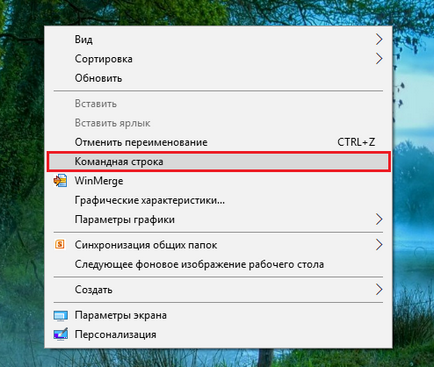
Dacă doriți să eliminați o comandă, copiați textul în document urmând instrucțiunile, salvați-l în reg-dosar și a alerga.
Windows Registry Editor Version 5.00
După o secundă va fi de peste.
Sper că acest lucru este mai mult decât suficient. Acum, problemele cu deschiderea ferestrei în windose negru 10 pur și simplu nu apar.